

| Interstage Portalworks 利用者ガイド |
目次
索引
 
|
| 第2章 パーソナライゼーション | > 2.2 ポータルページ全体をカスタマイズする(My Portal) |
プライベートブリックを新規に作成して、パネルに表示します。また、作成済みのプライベートブリックの情報を変更したり、不要なプライベートブリックを削除したりします。
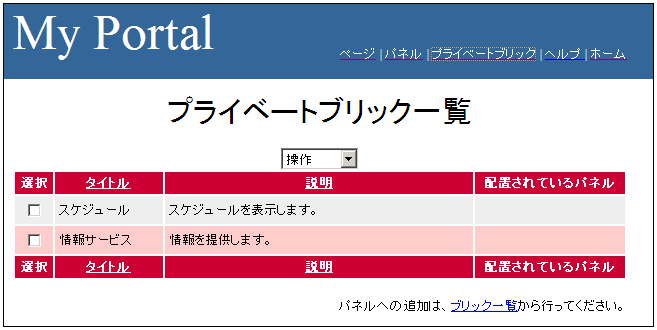
|
項目 |
項目の説明 |
|
|---|---|---|
|
プライベートブリック一覧 |
利用者が作成したブリックの一覧が表示されます。 |
|
|
選択 |
ブリックを選択する場合に、チェックします。 |
|
|
タイトル |
ブリックのタイトルが表示されます。 |
|
|
説明 |
ブリックについての説明が表示されます。 |
|
|
配置されているパネル |
ブリックが配置されているパネルの名前が表示されます。 |
|
|
操作 |
設定した内容で、ポータルページをカスタマイズします。 |
|
|
新規作成 |
プライベートブリックを新規に作成します。 |
|
|
修正 |
プライベートブリックを修正します。 |
|
|
削除 |
プライベートブリックを削除します。 |
|
|
|
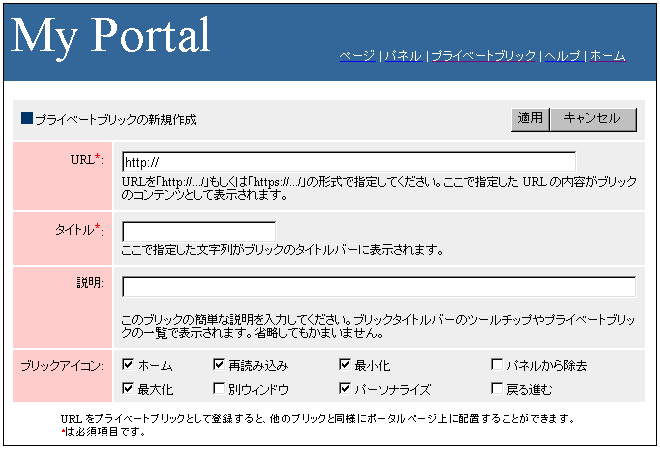
|
項目 |
項目の説明 |
|---|---|
|
URL |
ブリックとして表示するWebサイトのURLを入力します。この項目は必須です。 |
|
タイトル |
ブリックのタイトルを入力します。この項目は必須です。 |
|
説明 |
ブリックの説明を入力します。 |
|
ブリックアイコン |
表示させたいブリックアイコンにチェックをつけます。 |
|
適用 |
指定した内容で、プライベートブリックを作成します。 |
|
キャンセル |
プライベートブリックの作成を中止します。 |
|
|
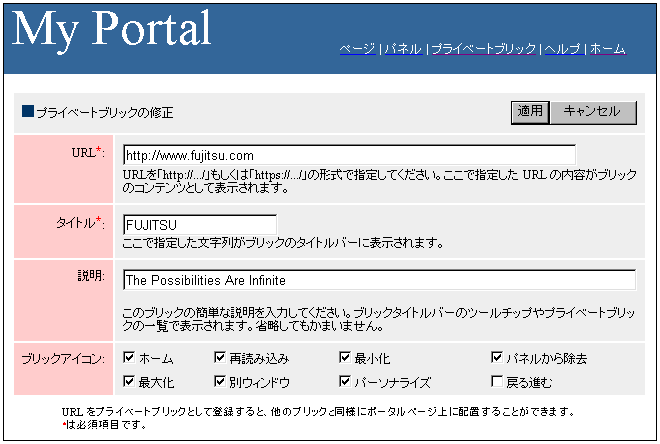
|
項目 |
項目の説明 |
|---|---|
|
URL |
現在設定されているWebサイトのURLが表示されます。 |
|
タイトル |
現在設定されているブリックのタイトルが表示されます。 |
|
説明 |
現在設定されているブリックの説明が表示されます。 |
|
ブリックアイコン |
表示させたいブリックアイコンにチェックをつけます。 |
|
適用 |
指定した内容で、プライベートブリックの情報を変更します。 |
|
キャンセル |
プライベートブリックの修正を中止します。 |
|
|
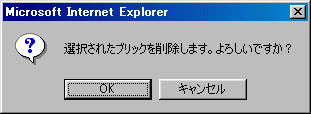
プライベートブリックを新規作成、または修正した後に引き続きパネルへの追加・削除を行います。
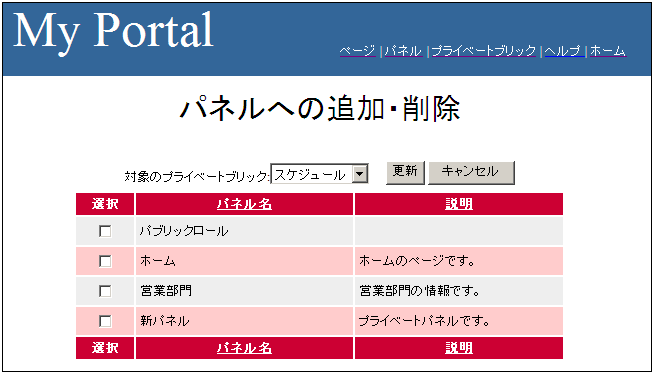
|
項目 |
項目の説明 |
|
|---|---|---|
|
パネルへの追加・削除 |
利用者が利用できるパネルの一覧が表示されます。 |
|
|
選択 |
パネルを選択する場合に、チェックします。 |
|
|
パネル名 |
パネルの名前が表示されます。 |
|
|
説明 |
運用管理者が設定したパネルの説明が表示されます。プライベートパネルの場合、「プライベートパネルです。」と表示されます。 |
|
|
対象のプライベートブリック |
パネルへの操作対象となるプライベートブリックです。 |
|
|
更新 |
パネルへの追加・削除を行います。プライベートブリック一覧画面に遷移します。 |
|
|
キャンセル |
パネルへの追加・削除の操作をキャンセルします。プライベートブリック一覧画面に遷移します。 |
|
|
|
目次
索引
 
|